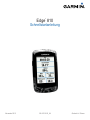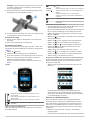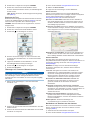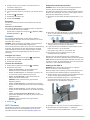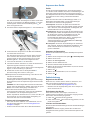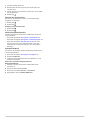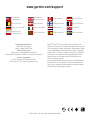Edge
®
810
Schnellstartanleitung
November 2012 190-01510-52_0A Gedruckt in Taiwan

Einführung
WARNUNG
Lesen Sie alle Produktwarnungen und sonstigen wichtigen
Informationen der Anleitung Wichtige Sicherheits- und
Produktinformationen, die dem Produkt beiliegt.
Lassen Sie sich stets von Ihrem Arzt beraten, bevor Sie ein
Trainingsprogramm beginnen oder ändern.
Erste Schritte
Führen Sie bei der ersten Verwendung des Geräts folgende
Aufgaben aus, um das Gerät einzurichten und die
grundlegenden Funktionen kennenzulernen.
1
Bringen Sie das Gerät mit der Standardhalterung
(Seite 2) oder der vorgesetzten Halterung an (Seite 2).
2
Schalten Sie das Gerät ein (Seite 3).
3
Suchen Sie nach Satelliten (Seite 3).
4
Beginnen Sie Ihre Tour (Seite 4).
5
Laden Sie das Gerät auf (Seite 2).
6
Registrieren Sie das Gerät (Seite 6).
7
Laden Sie die Tour auf Garmin Connect™ hoch (Seite 4).
8
Laden Sie das Benutzerhandbuch herunter (Seite 7).
Aufladen des Geräts
HINWEIS
Zum Schutz vor Korrosion sollten Sie den Mini-USB-Anschluss,
die Schutzkappe und den umliegenden Bereich vor dem
Aufladen oder dem Anschließen an einen Computer sorgfältig
abtrocknen.
Die Stromversorgung des Geräts erfolgt über einen integrierten
Lithium-Ionen-Akku, der über eine Steckdose oder einen USB-
Anschluss am Computer aufgeladen werden kann.
HINWEIS: Das Gerät kann nicht aufgeladen werden, wenn die
Temperatur außerhalb des Bereichs von 0 °C bis 45 °C (32 °F
bis 113 °F) liegt.
1
Heben Sie die Schutzkappe
À
über dem Mini-USB-
Anschluss
Á
an.
2
Stecken Sie das schmale Ende des USB-Kabels in den Mini-
USB-Anschluss.
3
Schließen Sie den USB-Stecker des Kabels an das Netzteil
oder einen USB-Anschluss am Computer an.
4
Schließen Sie das Netzteil an eine Steckdose an.
Wenn Sie das Gerät an eine Stromquelle anschließen,
schaltet sich das Gerät ein.
5
Laden Sie das Gerät vollständig auf.
Ein vollständig aufgeladener Akku hält ca. 15 Stunden, bevor er
erneut aufgeladen werden muss.
Anbringen der Standardhalterung
Befestigen Sie die Fahrradhalterung so, dass die Vorderseite
des Edge gen Himmel gerichtet ist, um den bestmöglichen
GPS-Empfang zu gewährleisten. Sie können die
Fahrradhalterung am Vorbau oder am Lenker anbringen.
1
Wählen Sie eine sichere Position für die Montage des Edge,
damit das Gerät die Fahrsicherheit nicht einschränkt.
2
Platzieren Sie die Gummiunterlage
À
auf der Unterseite der
Fahrradhalterung.
Die Gummilaschen werden auf die Unterseite der
Fahrradhalterung ausgerichtet, damit die Halterung nicht
verrutscht.
3
Setzen Sie die Fahrradhalterung auf den Lenkervorbau auf.
4
Befestigen Sie die Fahrradhalterung sicher mithilfe der zwei
Bänder
Á
.
5
Richten Sie die Nasen auf der Rückseite des Edge auf die
Einkerbungen der Fahrradhalterung aus
Â
.
6
Drücken Sie den Edge leicht nach unten, und drehen Sie ihn
im Uhrzeigersinn, bis das Gerät einrastet.
Anbringen der Edge Aero-Lenkerhalterung
1
Wählen Sie eine sichere Position für die Montage des Edge,
damit das Gerät die Fahrsicherheit nicht einschränkt.
2
Entfernen Sie mit einem Inbusschlüssel die Schraube
À
vom
Lenkerverbindungsstück
Á
.
3
Wenn Sie die Ausrichtung der Halterung ändern möchten,
entfernen Sie die zwei Schrauben an der Rückseite der
Halterung
Â
. Drehen Sie dann das Verbindungsstück
Ã
, und
setzen Sie die Schrauben wieder ein.
4
Wenn der Lenker einen Durchmesser von 26 mm hat, legen
Sie die Gummiunterlage um den Lenker.
5
Setzen Sie das Lenkerverbindungsstück um die
Gummiunterlage oder den Lenker (Durchmesser von
31,8 mm).
6
Setzen Sie die Schraube wieder ein.
2

HINWEIS: Garmin
®
empfiehlt ein Drehmoment von 0,8 Nm
(7 lbs/Zoll). Überprüfen Sie regelmäßig, ob die Schraube
noch fest angezogen ist.
7
Richten Sie die Nasen auf der Rückseite des Edge auf die
Einkerbungen der Fahrradhalterung aus
Ä
.
8
Drücken Sie den Edge leicht nach unten, und drehen Sie ihn
im Uhrzeigersinn, bis das Gerät einrastet.
Entnehmen des Edge
1
Drehen Sie den Edge im Uhrzeigersinn, um das Gerät zu
entsperren.
2
Nehmen Sie den Edge aus der Halterung.
Einschalten des Geräts
Wenn Sie das Gerät zum ersten Mal einschalten, werden Sie
aufgefordert, Systemeinstellungen und Profile zu konfigurieren
(Seite 6).
1
Halten Sie gedrückt.
2
Folgen Sie den Anweisungen auf dem Bildschirm.
3
Wenn das Gerät über einen Herzfrequenzsensor und einen
GSC™ 10 verfügt, aktivieren Sie die ANT+™ Sensoren
während Sie die Einstellungen vornehmen.
Weitere Informationen zu ANT+-Sensoren finden Sie auf
Seite 5.
Tasten
À
Wählen Sie die Taste, um die Beleuchtung ein- oder
auszuschalten.
Halten Sie die Taste gedrückt, um das Gerät ein- und
auszuschalten.
Á
Wählen Sie die Taste, um eine neue Runde zu starten.
Â
Drücken Sie die Taste, um die Stoppuhr zu starten oder
anzuhalten.
Übersicht über das Hauptmenü
Über das Hauptmenü können Sie schnell auf alle Funktionen
des Edge zugreifen.
Fahrrad 1 Wählen Sie diese Option, um das Fahrradprofil zu
ändern.
FAHREN Wählen Sie diese Option, um eine Tour zu beginnen.
Strasse Wählen Sie diese Option, um das Aktivitätsprofil zu
ändern.
Wählen Sie diese Option, um das Protokoll,
Strecken, Trainings und persönliche Bestzeiten zu
verwalten.
Wählen Sie diese Option, um die Karte anzuzeigen.
Wählen Sie diese Option, um das Einstellungsmenü
anzuzeigen.
Verwenden des Touchscreens
• Wenn die Stoppuhr läuft, tippen auf den Bildschirm, um das
Schnellzugriffs-Menü-Overlay anzuzeigen.
Mit dem Schnellzugriffs-Menü-Overlay können Sie während
einer Tour die Einstellungen und Suchfunktionen nutzen.
• Wählen Sie , um die Änderungen zu speichern und die
Seite zu schließen.
• Wählen Sie , um die Seite zu schließen und zur vorherigen
Seite zurückzukehren.
• Wählen Sie , um zur vorherigen Seite zurückzukehren.
• Wählen Sie , um zum Hauptmenü zurückzukehren.
• Wählen Sie bzw. , um einen Bildlauf durchzuführen.
• Wählen Sie , um die Statusseite der Sensoren und
Verbindungen anzuzeigen.
• Wählen Sie , um nach einer Position zu suchen.
• Wählen Sie , um in der Nähe einer Position zu suchen.
• Wählen Sie , um die Suche nach Name durchzuführen.
• Wählen Sie , um ein Element zu löschen.
Anzeigen der Statusseite der Sensoren und Verbindungen
Auf der Statusseite der Sensoren/Verbindungen werden der
Status der Satellitensignale, der ANT+-Sensoren und des
Smartphones angezeigt.
Wählen Sie im Hauptmenü die Statusleiste oben auf der
Seite aus.
Die Statusseite der Sensoren und Verbindungen wird
angezeigt. Wenn ein Symbol blinkt, führt das Gerät eine
Suche durch. Sie können ein beliebiges Symbol auswählen,
um die Einstellungen zu ändern.
Erfassen von Satellitensignalen
Bevor Sie die GPS-Tracking- und -Navigationsfunktionen
verwenden können, müssen Sie Satellitensignale erfassen.
Das Gerät benötigt möglicherweise eine unbehinderte Sicht
zum Himmel, um Satellitensignale zu erfassen. Uhrzeit und
Datum werden automatisch basierend auf der GPS-Position
eingerichtet.
1
Begeben Sie sich im Freien an eine für den Empfang
geeignete Stelle.
Die Vorderseite des Geräts sollte gen Himmel gerichtet sein.
3

2
Wählen Sie im Hauptmenü die Option FAHREN.
3
Warten Sie, während das Gerät Satelliten erfasst.
Es kann 30 bis 60 Sekunden dauern, bis Satellitensignale
erfasst werden.
TIPP: Bleiben Sie stehen, bis die Stoppuhrseite angezeigt
wird (Seite 4).
Beginnen der Tour
Bevor Sie Geschwindigkeit und Distanz aufzeichnen können,
müssen Sie Satellitensignale empfangen (Seite 3) oder das
Gerät mit einem optionalen ANT+-Sensor koppeln.
HINWEIS: Das Protokoll wird nur aufgezeichnet, wenn die
Stoppuhr läuft.
1
Wählen Sie im Hauptmenü die Option FAHREN.
2
Warten Sie, während das Gerät Satelliten erfasst.
3
Wählen Sie , um die Stoppuhr zu starten.
4
Wischen Sie mit dem Finger von rechts nach links oder
umgekehrt über den Bildschirm, um weitere Datenseiten
anzuzeigen.
5
Tippen Sie bei Bedarf auf den Bildschirm, um das
Schnellzugriffs-Menü-Overlay anzuzeigen.
6
Wählen Sie , um die Stoppuhr zu stoppen.
7
Wählen Sie Speichern.
Übertragen von Touren auf Garmin Connect
HINWEIS
Zum Schutz vor Korrosion sollten Sie den Mini-USB-Anschluss,
die Schutzkappe und den umliegenden Bereich vor dem
Aufladen oder dem Anschließen an einen Computer sorgfältig
abtrocknen.
1
Heben Sie die Schutzkappe
À
über dem Mini-USB-
Anschluss
Á
an.
2
Stecken Sie das schmale Ende des USB-Kabels in den Mini-
USB-Anschluss.
3
Stecken Sie das breite Ende des USB-Kabels in einen USB-
Anschluss am Computer.
4
Rufen Sie die Website www.garminconnect.com auf.
5
Wählen Sie Erste Schritte.
6
Folgen Sie den Anweisungen auf dem Bildschirm.
Garmin Connect
Garmin Connect bietet Ihnen eine einfache Möglichkeit,
Aktivitäten zu speichern und zu verfolgen, Daten zu analysieren
und an andere weiterzugeben. Erstellen Sie unter
www.garminconnect.com ein kostenloses Konto.
Speichern von Aktivitäten: Nachdem Sie eine Aktivität mit
dem Gerät abgeschlossen und gespeichert haben, können
Sie diese Aktivität auf Garmin Connect hochladen und Sie
dort beliebig lange speichern.
Analysieren von Daten: Sie können detaillierte Informationen
zu den Aktivitäten anzeigen, darunter eine Kartenansicht von
oben, Diagramme zu Pace und Geschwindigkeit und
anpassbare Berichte.
Weitergeben von Aktivitäten: Sie können Ihre Aktivitäten per
Email an andere senden oder Links zu den Aktivitäten auf
Ihren Lieblings-Websites sozialer Netzwerke veröffentlichen.
Online-Funktionen
Der Edge bietet verschiedene Online-Funktionen für Ihr
kompatibles Bluetooth
®
Smartphone. Weitere Informationen zur
Verwendung des Edge finden Sie unter www.garmin.com
/intosports/apps.
HINWEIS: Der Edge muss mit dem Bluetooth-fähigen
Smartphone verbunden sein, damit Sie diese Funktionen
nutzen können.
LiveTrack: Ermöglicht es Freunden und Familie, Ihren
Wettkämpfen und Trainingsaktivitäten in Echtzeit zu folgen.
Sie können Trackingfreunde per Email oder über soziale
Medien einladen, damit diese Ihre Livedaten auf einer
Trackingseite von Garmin Connect anzeigen können.
Hochladen von Aktivitäten aufGarmin Connect: Ihre
Aktivitäten werden automatisch an Garmin Connect
gesendet, sobald Sie die Aufnahme der Aktivität
abschließen.
Downloads von Strecken und Trainings vonGarmin
Connect: Ermöglicht es Ihnen, bei Garmin Connect mit dem
Smartphone nach Aktivitäten zu suchen und sendet diese an
das Gerät, damit Sie sie als Strecke oder Training
wiederholen können.
Interaktion mit sozialen Medien: Ermöglicht es Ihnen,
Updates automatisch auf Ihrer Lieblingswebsite sozialer
Medien zu aktualisieren, wenn Sie eine Aktivität auf Garmin
Connect hochladen.
Wetter-Updates: Sendet die Wetterlage und
Unwetterwarnungen in Echtzeit an das Gerät.
Nachfahren von Strecken aus dem Internet
Bevor Sie eine Strecke von Garmin Connect herunterladen
können, müssen Sie über ein Konto bei Garmin Connect
verfügen (Seite 4).
1
Verbinden Sie das Gerät mit dem Computer.
2
Rufen Sie die Website www.garminconnect.com auf.
4

3
Erstellen Sie eine neue Strecke, oder wählen Sie eine
vorhandene Strecke aus.
4
Wählen Sie An Gerät senden.
5
Trennen Sie das Gerät vom Computer, und schalten Sie es
ein.
6
Wählen Sie > Strecken.
7
Wählen Sie die Strecke aus.
8
Wählen Sie FAHREN.
Positionen
Sie können Positionen mit dem Gerät aufzeichnen und dort
speichern.
Speichern von Positionen
Sie haben die Möglichkeit, Ihre aktuelle Position zu speichern,
z. B. Ihr Zuhause oder einen Parkplatz.
Wählen Sie im Hauptmenü die Option > System > GPS >
Position speichern > .
Protokoll
Das Protokoll enthält Angaben zu Zeit, Distanz, Kalorien,
Geschwindigkeit, Runden, Höhe und Informationen von einem
optionalen ANT+-Sensor.
HINWEIS: Wenn die Stoppuhr angehalten oder unterbrochen
wurde, werden keine Protokolldaten aufgezeichnet.
Wenn der Speicher des Geräts voll ist, wird eine Fehlermeldung
angezeigt. Das Gerät löscht oder überschreibt das Protokoll
nicht automatisch. Damit Sie über sämtliche Daten verfügen,
sollten Sie das Protokoll regelmäßig auf Garmin Connect
übertragen.
Anzeigen von Touren
1
Wählen Sie im Hauptmenü die Option > Protokolle.
2
Wählen Sie Letzte Tour oder Alle Touren.
3
Wählen Sie eine Option.
Löschen des Protokolls
1
Wählen Sie im Hauptmenü die Option > Löschen.
2
Wählen Sie eine Option:
• Wählen Sie Alle Touren, um alle gespeicherten
Aktivitäten aus dem Protokoll zu löschen.
• Wählen Sie Alte Touren, um Aktivitäten zu löschen, die
vor über einem Monat aufgezeichnet wurden.
• Wählen Sie Alle Gesamt, um alle Gesamtwerte für
Distanz und Zeit zurückzusetzen.
HINWEIS: Dadurch werden keine gespeicherten
Aktivitäten gelöscht.
• Wählen Sie Alle Strecken, um alle Strecken zu löschen,
die Sie auf dem Gerät gespeichert oder darauf übertragen
haben.
• Wählen Sie Alle Trainings, um alle Trainings zu löschen,
die Sie auf dem Gerät gespeichert oder darauf übertragen
haben.
• Wählen Sie Alle persönlichen Bestzeiten, um alle
persönlichen Bestzeiten zu speichern, die auf dem Gerät
gespeichert sind.
HINWEIS: Dadurch werden keine gespeicherten
Aktivitäten gelöscht.
3
Wählen Sie .
ANT+ Sensoren
Das Gerät kann mit ANT+ Funksensoren verwendet werden.
Weitere Informationen zur Kompatibilität und zum Erwerb
optionaler Sensoren finden Sie unter http://buy.garmin.com.
Anlegen des Herzfrequenzsensors
HINWEIS: Wenn Sie nicht über einen Herzfrequenzsensor
verfügen, können Sie diesen Schritt überspringen.
Sie sollten den Herzfrequenzsensor unterhalb des Brustbeins
direkt auf der Haut tragen. Er muss so dicht anliegen, dass er
während einer Aktivität nicht verrutscht.
1
Befestigen Sie das Modul des Herzfrequenzsensors
À
am
Gurt.
2
Befeuchten Sie beide Elektroden
Á
auf der Rückseite des
Gurts, um eine optimale Übertragung zwischen Brust und
Sender zu ermöglichen.
3
Wenn der Herzfrequenzsensor über einen Kontaktstreifen
Â
verfügt, befeuchten Sie den Kontaktstreifen.
4
Legen Sie den Gurt um die Brust, und befestigen Sie den
Haken des Gurts
Ã
an der Schlaufe.
Das Garmin Logo sollte von vorne lesbar sein.
5
Das Gerät muss sich in Reichweite (3 m) des
Herzfrequenzsensors befinden.
Nachdem Sie den Herzfrequenzsensor angelegt haben,
befindet sich das Gerät im Standby-Modus und ist sendebereit.
TIPP: Werden die Herzfrequenzdaten fehlerhaft oder gar nicht
angezeigt, müssen Sie möglicherweise den Gurt enger stellen
oder sich ca. 5 bis 10 Minuten aufwärmen.
Anbringen des GSC 10
HINWEIS: Wenn Sie nicht über einen GSC 10 verfügen,
können Sie diesen Schritt überspringen.
Damit der Edge Daten empfängt, müssen beide Magneten an
den entsprechenden Markierungslinien ausgerichtet sein.
1
Bringen Sie den GSC 10 auf der hinteren Kettenstrebe (auf
der dem Antrieb gegenüberliegenden Seite) an.
2
Platzieren Sie bei Bedarf die flache
À
oder dreieckige
Gummiunterlage zwischen dem GSC 10 und der
Kettenstrebe, um die Stabilität zu erhöhen.
3
Befestigen Sie den GSC 10 lose mit zwei Kabelbindern
Á
.
4
Montieren Sie den Pedalmagneten
Â
mithilfe des
Klebesockels und eines Kabelbinders
Ã
an der Tretkurbel.
5

Der Abstand zwischen Pedalmagnet und GSC 10 darf nicht
mehr als 5 mm betragen. Die Markierungslinien
Ä
auf dem
Pedalmagneten müssen auf die Markierungslinien
Å
am
GSC 10 ausgerichtet sein.
5
Schrauben Sie den Speichenmagneten
Æ
vom Plastikteil ab.
6
Positionieren Sie die Speiche in der Rille des Plastikteils,
und ziehen Sie sie leicht fest.
Der Speichenmagnet muss nicht auf den GSC 10 zeigen,
wenn zwischen dem Sensorarm und der Speiche nicht
genügend Platz ist. Der Speichenmagnet muss auf die
Markierungslinie
Ç
am Sensorarm ausgerichtet sein.
7
Lösen Sie die Schraube
È
am Sensorarm.
8
Verschieben Sie den Sensorarm so, dass der Abstand zum
Speichenmagneten maximal 5 mm beträgt.
Sie können den GSC 10 auch näher zu einem der Magneten
kippen, um die Ausrichtung zu optimieren.
9
Wählen Sie auf dem GSC 10 die Option Reset
É
.
Die LED-Anzeige wird zuerst rot, dann grün.
10
Überprüfen Sie die Sensorausrichtung, indem Sie mit dem
Fahrrad ein Stück fahren.
Die rote LED-Anzeige blinkt jedes Mal, wenn der
Pedalmagnet den Sensor passiert. Die grüne LED-Anzeige
blinkt jedes Mal, wenn der Speichenmagnet den Sensorarm
passiert.
HINWEIS: Die LED-Anzeige blinkt nach dem Zurücksetzen
bei den ersten 60 Durchläufen. Wählen Sie erneut die Option
Reset, wenn weitere Durchgänge erforderlich sind.
11
Wenn alle Geräte korrekt ausgerichtet sind und
ordnungsgemäß funktionieren, ziehen Sie die Kabelbinder,
den Sensorarm und den Speichenmagneten fest.
Garmin empfiehlt ein Drehmoment von 0,21 bis 0,27 Nm (1,9
bis 2,4 lbs/Zoll), um eine wasserdichte Versiegelung am
Sensorarm des GSC 10 sicherzustellen.
Trainieren mit Leistungsmessern
• Eine Liste der ANT+-Sensoren von Drittanbietern, die mit
dem Gerät kompatibel sind, ist unter www.garmin.com
/intosports verfügbar.
• Weitere Informationen finden Sie im Benutzerhandbuch.
Anpassen des Geräts
Profile
Es gibt verschiedene Möglichkeiten, den Edge anzupassen,
u. a. Profile. Profile enthalten eine Reihe von Einstellungen, mit
denen das Gerät entsprechend Ihrer Verwendung optimiert
wird. Beispielsweise können Sie unterschiedliche Einstellungen
und Ansichten für das Training und das Mountainbiken
erstellen.
Wenn Sie ein Profil nutzen und Einstellungen ändern, z. B.
Datenfelder oder Maßeinheiten, werden die Änderungen
automatisch als Teil des Profils gespeichert.
Fahrradprofile: Sie können für jedes Ihrer Fahrräder ein
Fahrradprofil erstellen. Das Fahrradprofil umfasst optionale
ANT+-Sensoren, das Fahrradgewicht, die Radgröße, den
Kilometerzählwert und die Kurbellänge.
Aktivitätsprofile: Sie können für jede Art des Radfahrens ein
Aktivitätsprofil erstellen. Beispielsweise können Sie jeweils
ein Profil für das Training, für Wettkämpfe und für das
Mountainbiken haben. Das Aktivitätsprofil umfasst
benutzerdefinierte Datenseiten, Alarme, Trainingszonen
(z. B. für Herzfrequenz und Geschwindigkeit),
Trainingseinstellungen (z. B. Auto Pause und Auto Lap)
sowie Navigationseinstellungen.
Benutzerprofil: Sie können die Einstellungen für Geschlecht,
Alter, Gewicht, Größe und Aktivsportler aktualisieren. Das
Gerät verwendet diese Informationen zur Berechnung
genauer Fahrtdaten.
Anpassen der Datenseiten
Sie können die Datenseiten für jedes Aktivitätsprofil anpassen
(Seite 6).
1
Wählen Sie im Hauptmenü die Option > Aktivitätsprofile.
2
Wählen Sie ein Profil.
3
Wählen Sie Trainingsseiten.
4
Wählen Sie eine Datenseite aus.
5
Aktivieren Sie bei Bedarf die Datenseite.
6
Wählen Sie die Anzahl der Datenfelder aus, die Sie auf der
Seite anzeigen möchten.
7
Wählen Sie .
8
Wählen Sie ein Datenfeld aus, um es zu ändern.
9
Wählen Sie .
Fehlerbehebung
Registrieren des Geräts
Helfen Sie uns, unseren Service weiter zu verbessern, und
füllen Sie die Online-Registrierung noch heute aus.
• Rufen Sie die Website http://my.garmin.com auf.
• Bewahren Sie die Originalquittung oder eine Fotokopie an
einem sicheren Ort auf.
Zurücksetzen des Geräts
Wenn das Gerät nicht mehr reagiert, müssen Sie es
möglicherweise zurücksetzen. Durch diesen Vorgang werden
keine Daten oder Einstellungen gelöscht.
1
Halten Sie 10 Sekunden lang gedrückt.
2
Halten Sie die Taste eine Sekunde lang gedrückt, um das
Gerät einzuschalten.
Löschen von Benutzerdaten
Sie können alle Geräteeinstellungen auf die Werkseinstellungen
zurücksetzen.
HINWEIS: Mit diesem Vorgang werden alle vom Benutzer
eingegebenen Daten gelöscht. Das Protokoll wird jedoch nicht
gelöscht.
6

1
Schalten Sie das Gerät aus.
2
Berühren Sie mit dem Finger die obere linke Ecke des
Touchscreens.
3
Lassen Sie den Finger auf dem Touchscreen, und schalten
Sie das Gerät ein.
4
Wählen Sie .
Sperren des Touchscreens
Sie können den Bildschirm sperren, um unbeabsichtigte
Eingaben zu vermeiden.
1
Wählen Sie .
2
Wählen Sie .
Entsperren des Touchscreens
1
Wählen Sie .
2
Wählen Sie .
Weitere Informationsquellen
Weitere Informationen zu diesem Produkt finden Sie auf der
Garmin Website.
• Rufen Sie die Website www.garmin.com/intosports auf.
• Rufen Sie die Website www.garmin.com/learningcenter auf.
• Rufen Sie die Website http://buy.garmin.com auf, oder
wenden Sie sich an einen Garmin-Händler, wenn Sie
Informationen zu optionalen Zubehör- bzw. Ersatzteilen
benötigen.
Benutzerhandbuch
Sie können die aktuellste Version des Benutzerhandbuchs im
Internet herunterladen.
1
Rufen Sie die Website www.garmin.com/support auf.
2
Wählen Sie Manuals.
3
Folgen Sie den Anweisungen auf dem Bildschirm, um Ihr
Produkt auszuwählen.
Öffnen des auf dem Gerät gespeicherten
Benutzerhandbuchs
1
Schließen Sie das Gerät mit dem USB-Kabel an den
Computer an.
2
Öffnen Sie das Laufwerk Garmin.
3
Öffnen Sie den Ordner Garmin > Documents.
4
Doppelklicken Sie auf START HERE.html.
7

www.garmin.com/support
913-397-8200
1-800-800-1020
0808 2380000
+44 870 850 1242
1-866-429-9296 43 (0) 3133 3181 0
00 32 2 672 52 54 00 45 4810 5050 00 358 9 6937 9758 00 331 55 69 33 99
0180 5 / 42 76 46 - 880 00 39 02 3669 9699 0800-0233937 815 69 555
00800 4412 454
+44 2380 662 915
00 35 1214 447 460 00 34 902 007 097 00 46 7744 52020
Garmin International, Inc.
1200 East 151st Street
Olathe, Kansas 66062, USA
Garmin (Europe) Ltd.
Liberty House, Hounsdown Business Park
Southampton, Hampshire, SO40 9LR, Vereinigtes Königreich
Garmin Corporation
No. 68, Zhangshu 2nd Road, Xizhi Dist.
New Taipei City, 221, Taiwan (Republik China)
Edge
®
, Garmin
®
und das Garmin-Logo sind Marken von
Garmin Ltd. oder deren Tochtergesellschaften und sind in den
USA und anderen Ländern eingetragen. Diese Marken dürfen
nur mit ausdrücklicher Genehmigung von Garmin verwendet
werden. ANT+™, Garmin Connect™ und GSC™ sind Marken
von Garmin Ltd. oder deren Tochtergesellschaften. Diese
Marken dürfen nur mit ausdrücklicher Genehmigung von
Garmin verwendet werden.
Die Wortmarke Bluetooth
®
und die Logos sind Eigentum von
Bluetooth SIG, Inc. und werden von Garmin ausschließlich
unter Lizenz verwendet. Weitere Marken und Markennamen
sind Eigentum ihrer jeweiligen Inhaber.
© 2012 Garmin Ltd. oder deren Tochtergesellschaften
-
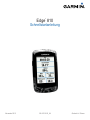 1
1
-
 2
2
-
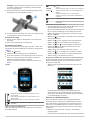 3
3
-
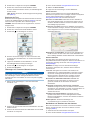 4
4
-
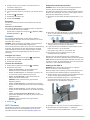 5
5
-
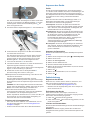 6
6
-
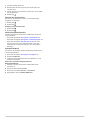 7
7
-
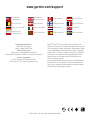 8
8
Garmin Edge 810 Schnellstartanleitung
- Typ
- Schnellstartanleitung
- Dieses Handbuch eignet sich auch für
Verwandte Artikel
-
Garmin Edge® 510 Schnellstartanleitung
-
Garmin Edge® 510 Benutzerhandbuch
-
Garmin Edge 800 + Topo Karte Schnellstartanleitung
-
Garmin Edge500 Benutzerhandbuch
-
Garmin Edge® 1000 Bedienungsanleitung
-
Garmin Edge200 Benutzerhandbuch
-
Garmin Edge® 605 Schnellstartanleitung
-
Garmin Edge® Touring Benutzerhandbuch
-
Garmin Edge500 Schnellstartanleitung
-
Garmin Edge500 Schnellstartanleitung